Langkah 5
Untuk menimbulkan efek seperti permukaan batu, tekan Ctrl+ Shift+ L di keyboard.
Langkah 6
Untuk membuat tulisan berdasarkan tekstur baru kita gunakan Horizontal Type Mask Tool. Klik pada tekstur dan ketik kata BIROE dengan jenis font Gill Sans Ultra Bold 150pt. Maka ada seleksi berbentuk teks BIROE, tekan Ctrl+J untuk duplikasi hasil seleksi, beri nama biroe. Kemudian duplikat background , klik kanan layer background plih duplicate layer.
Jika posisi tulisan belum pas, tahan tombol Ctrl dan drag pada posisi yang pas. Untuk menutup pengetikan klik tanda centang pada option bar di atas.
Langkah 7
Aktifkan layer background asli, tekan Shift+F5 fill Color dengan warna putih. Turunkan opacity background hasil duplikasi menjadi 15%.
Langkah 8
Klik kanan layer ‘BIROE’ pilih blending option dan atur Setting-an sebagai berikut:
Bevel and Emboss (lingkarang merah juga perlu disetting)
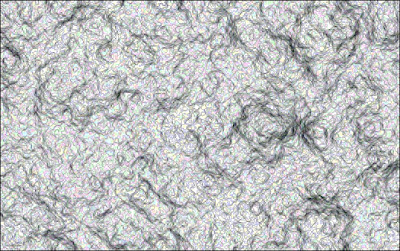


Tidak ada komentar:
Posting Komentar